Гіганти соціальних мереж, такі як Facebook, не застраховані від проблем безпеки. Якщо ви нещодавно помітили дивну активність у своєму акаунті Facebook, можливо, ваш обліковий запис зламано.

Це було зображення, яке ви не пам’ятаєте опублікували, чи зміна, яку ви не впізнаєте у своїй стрічці? Ця стаття покаже вам, як визначити, чи хтось інший використовує ваш обліковий запис Facebook.
Ознаки Вашого облікового запису зламано
Перш ніж ми зануримося в підтвердження того, що хтось скористався вашим обліковим записом, давайте спочатку розглянемо деякі дії облікового запису, які вказують на те, що хтось є у вашому обліковому записі Facebook.
Якщо у вас виникли деякі з цих проблем, ймовірно, хтось має доступ до вашого облікового запису:
Така поведінка облікового запису вказує на те, що хтось інший використовує ваш обліковий запис Facebook. Звичайно, якщо ви підозрюєте, що ваш обліковий запис використовується кимось іншим, є способи підтвердити ваші підозри.
Як переглянути місця входу на Facebook
Перш ніж ламати голову і думати про те, яким має бути ваш новий пароль і скільки часу ви маєте на реакцію, слід обдумати ще один крок.
Ви можете визначити, чи хтось інший використовував ваш обліковий запис Facebook, перевіривши список пристроїв і місць, де використовується ваш обліковий запис. Facebook увімкнув цю функцію кілька років тому, щоб допомогти відстежувати ваші входу та позначати підозрілі сеанси.
Пам’ятайте, що Facebook не надасть вам точне місцезнаходження кожного входу або особу зловмисника. Деякі відомості про місцезнаходження можуть бути далекі; все залежить від того, де ви знаходитесь у світі та місцезнаходження сервера. Незалежно від того, ви все одно матимете позначки дати та часу, а також пристрій, який використовувався для отримання доступу.
У Facebook багато налаштувань. Часто буває важко зорієнтуватися в усіх них. Як, наприклад, ви повинні знайти історію активності у Facebook? Ось як це зробити.
Отримайте історію Facebook з iPhone або Android
Більшість людей використовують Facebook на своїх телефонах, тому ось як перевірити свою історію входу за допомогою програми Facebook:
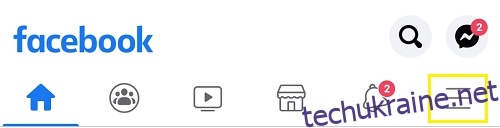
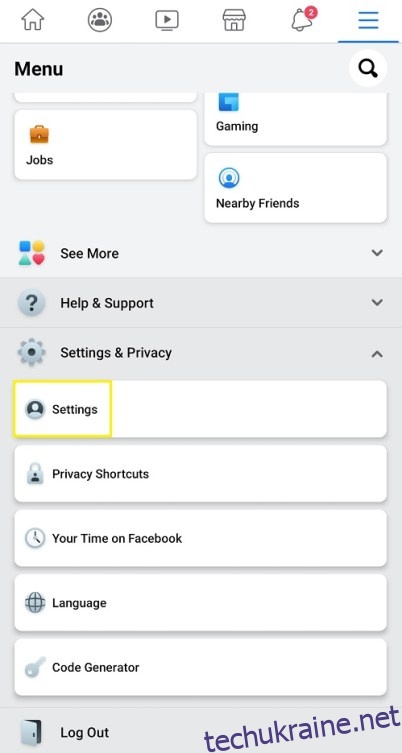
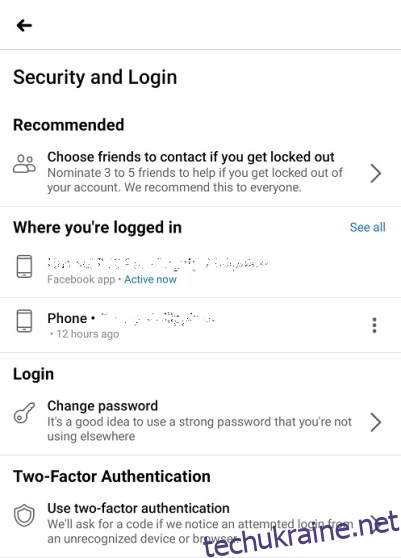
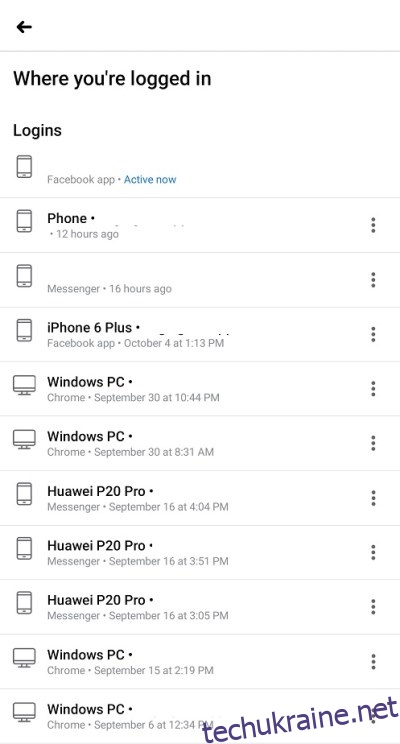
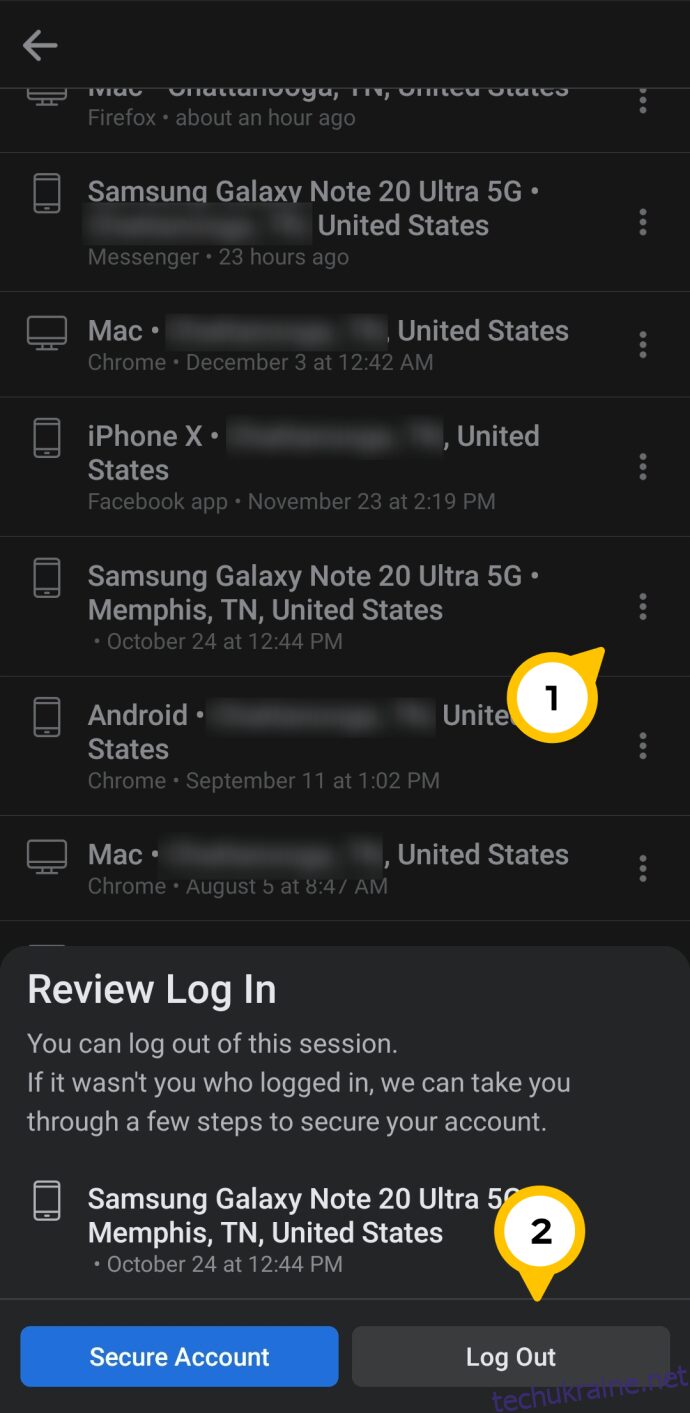
Ви також можете натиснути опцію «Безпечний обліковий запис» на цій сторінці. Ця кнопка допоможе вам змінити пароль та інші функції безпеки Facebook.
Отримайте історію Facebook з ПК або MAC
Якщо ви вважаєте навігацію веб-порталом Facebook зручнішою, ніж програму, ви можете перевірити історію входу за допомогою цього методу.
Загальна концепція та ж. Враховуючи, що веб-сайт і програма мають деякі значні відмінності щодо інтерфейсу користувача (Інтерфейс користувача), найкраще перерахувати всі кроки, необхідні для веб-сайту. Ось що вам потрібно зробити:

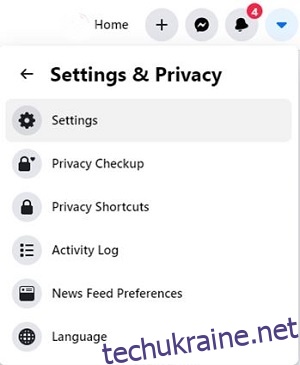
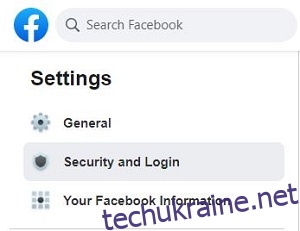
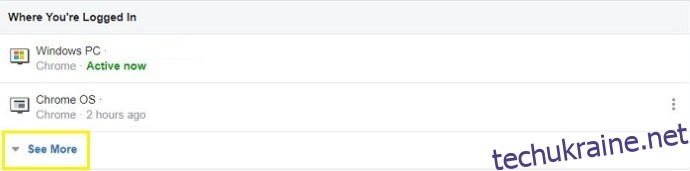
Це все, що потрібно для перегляду історії Facebook з ПК або Mac.
Як вийти з пристроїв у Facebook
Знайти підозрілий пристрій або діяльність може бути досить легко, але що ви повинні робити, коли дізнаєтеся цю інформацію?
Ви можете перевірити свою останню активність у Facebook за допомогою телефону, планшета чи комп’ютера, виконавши кілька простих кроків. Найкращий спосіб дій – вийти з пристроїв, які ви не впізнаєте, або вийти з кожного пристрою, щоб бути додатковим безпечним.
Це повністю залежить від вас. На щастя, на відміну від деяких соціальних мереж і веб-сайтів, Facebook надасть вам обидва варіанти. Ось як ви це робите.
Вийдіть із певного пристрою у Facebook за допомогою iOS або Android
Якщо ви хочете, щоб ваші поточні пристрої були підключені до Facebook, ви завжди можете легко вийти з невідомого пристрою.
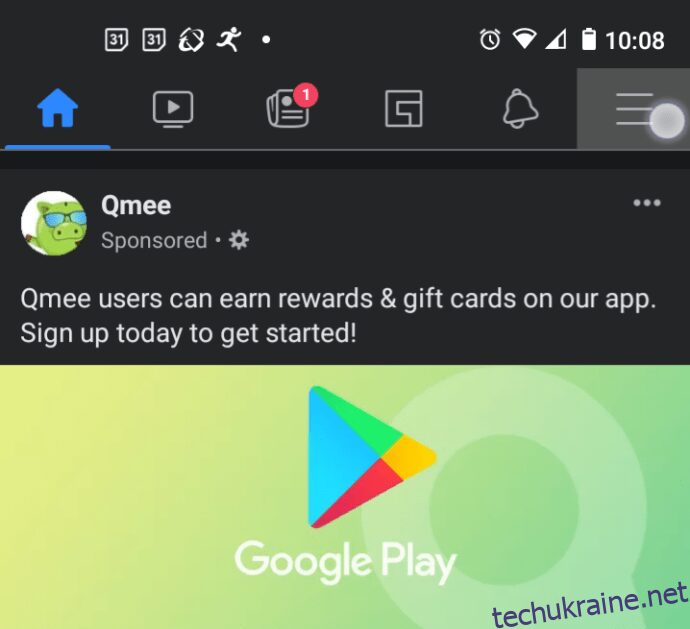
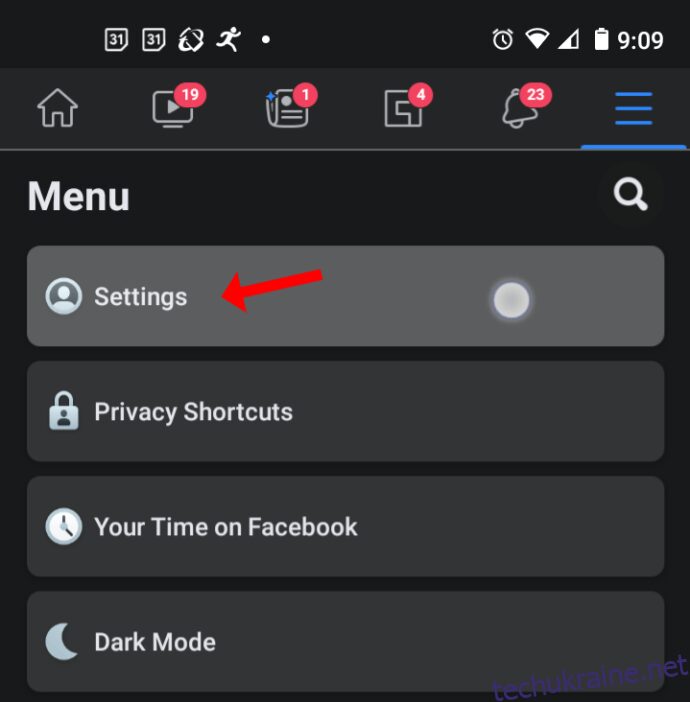
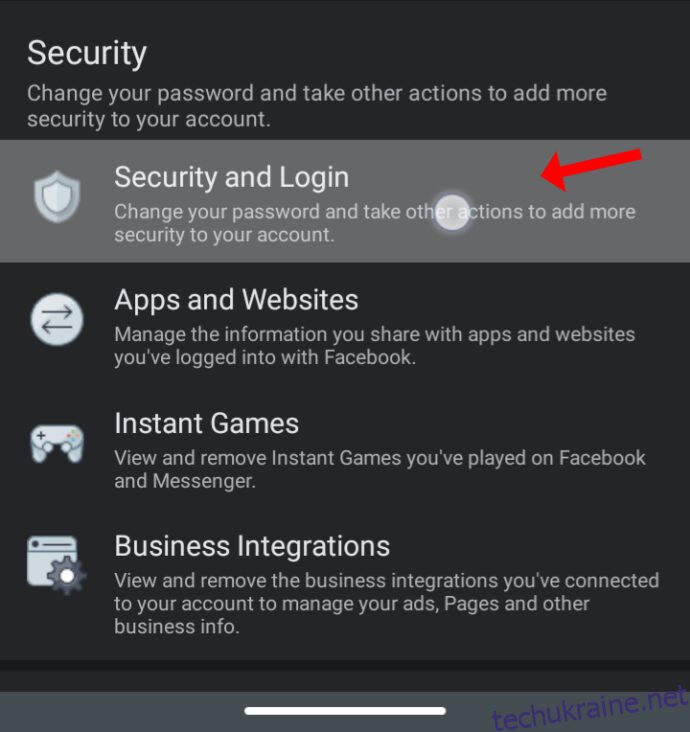
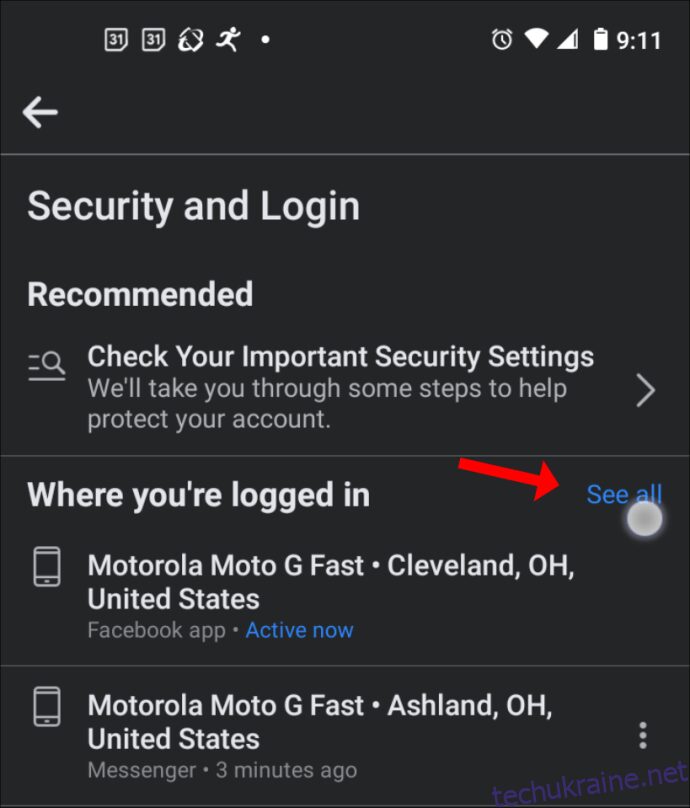
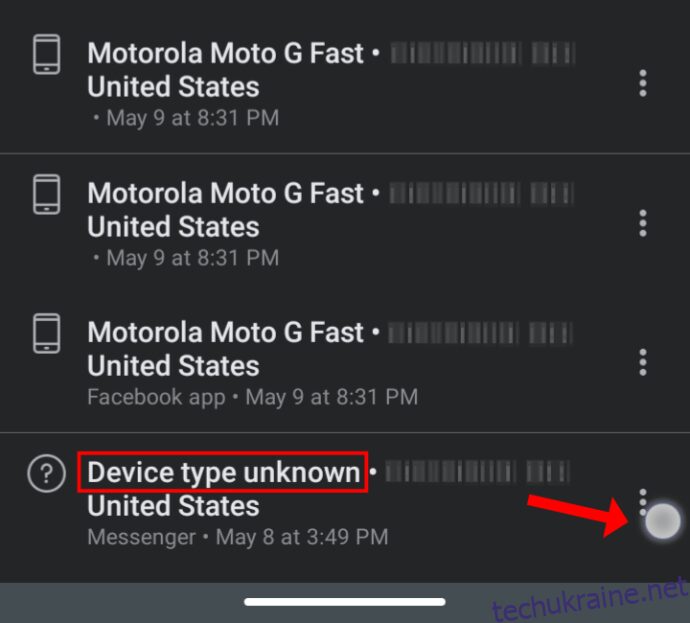
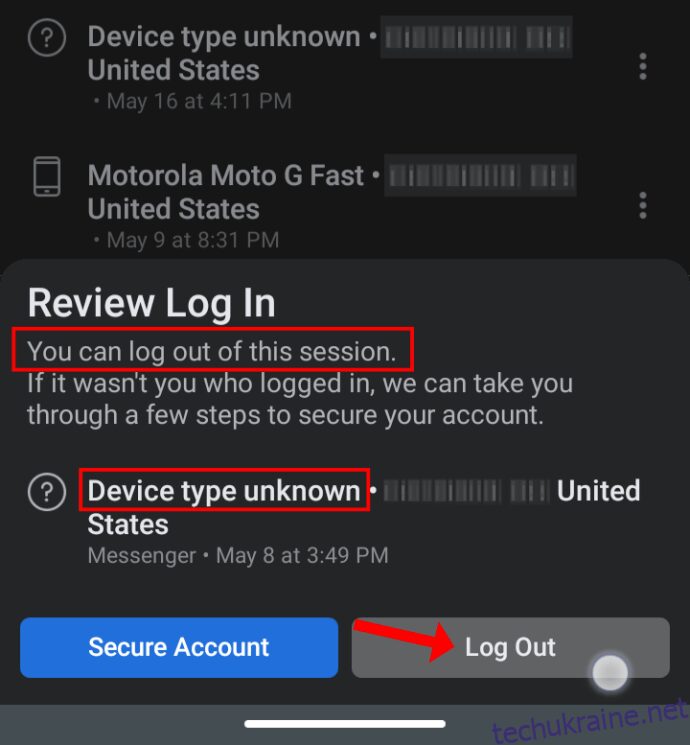
Виконання цих дій миттєво виведе користувача з вашого облікового запису. Якщо хтось отримав доступ до вашого облікового запису, а ви змінили свої облікові дані для входу, він не зможе знову ввійти у ваш обліковий запис. Якщо пристрій знову з’явиться пізніше, це може бути один із ваших пристроїв, навіть якщо він відображається як невідомий пристрій. Проте все ще можливо, що хакер може зламати і ваш новий пароль для входу.
Вийдіть з усіх пристроїв одночасно у Facebook з iPhone або Android
Якщо єдиний пристрій, який ви використовуєте для підключення до Інтернету, — це ваш смартфон, або ви віддаєте перевагу йому, найкращий шлях — вийти з усіх пристроїв у Facebook.
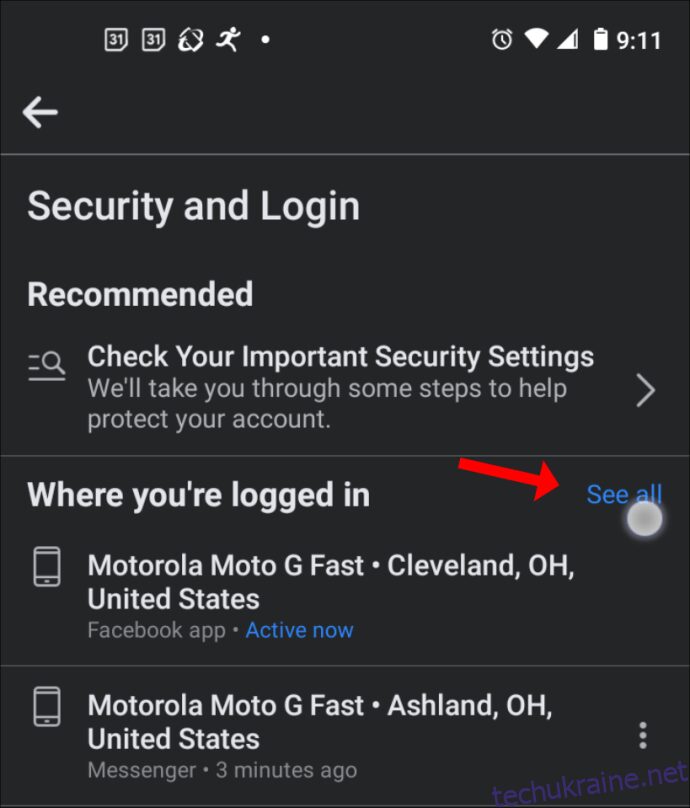
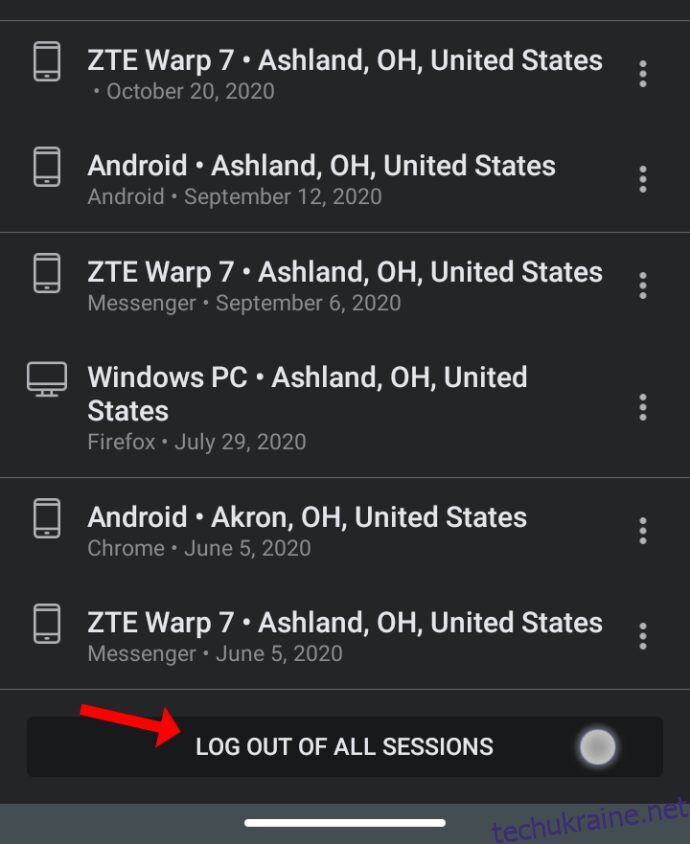
Facebook автоматично виключає вас із усіх сеансів у списку, крім поточного.
Вийдіть з усіх пристроїв одночасно у Facebook з ПК або MAC
Ви можете вийти з усіх сеансів одночасно або окремо, зайшовши на веб-портал Facebook. Якщо вас турбують певні дивні дії у вашому профілі, вам потрібно зробити наступне на своєму Mac або ПК:
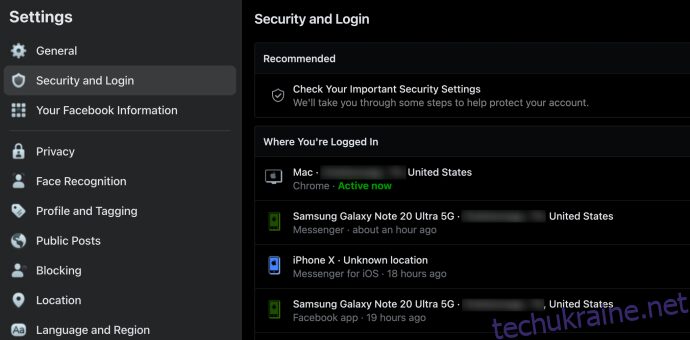
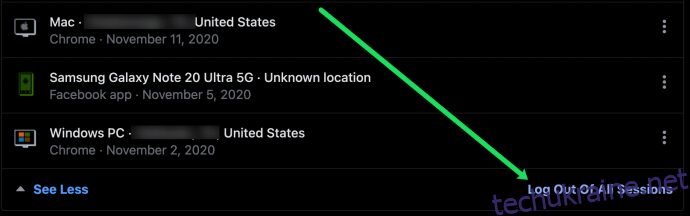
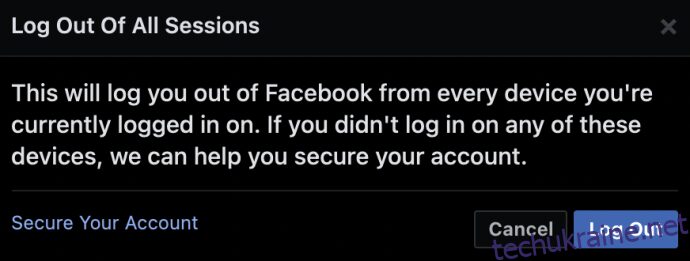
Вийдіть із певного пристрою у Facebook за допомогою ПК або Mac
Якщо ви відчуваєте, що не потрібно виходити звідусіль, є рішення і для цього. Ось як вийти з певних пристроїв у Facebook за допомогою Windows або macOS:
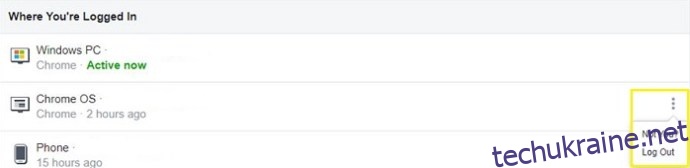
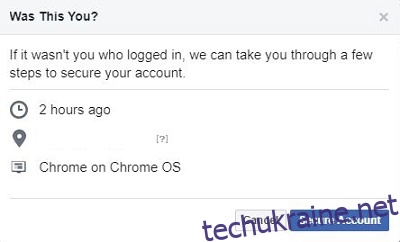
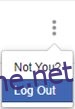
Ви можете повторювати цей процес стільки разів, скільки вам потрібно. Facebook не дозволить вийти з вашого поточного сеансу на веб-порталі, як і Android та iOS.
Питання що часто задаються
Захист вашого облікового запису Facebook є надзвичайно важливим. Якщо у вас залишилися запитання, продовжуйте читати.
Чи можу я дізнатися, хто увійшов у мій обліковий запис Facebook?
На жаль, ці методи покажуть вам лише тип пристрою, місцезнаходження та IP-адресу (якщо ви наведете курсор на логін). Якщо це не хтось, кого ви знаєте, ви навряд чи дізнаєтеся, хто саме входить у ваш обліковий запис.
Що якби хтось забрав мій обліковий запис?
Якщо хтось незаконно отримав доступ до вашого облікового запису Facebook, і ви більше не можете увійти, перше, що потрібно зробити, це звернутися в службу підтримки Facebook. Якщо у вас все ще є доступ до електронної пошти в обліковому записі, скиньте пароль. На щастя, ми вже розповіли, як відновити ваш обліковий запис Facebook; ця стаття допоможе, якщо ви не можете увійти у свій обліковий запис.
Що таке функція довірених контактів Facebook?
Функція довірених контактів дозволяє вашим друзям допомогти вам повернутися до облікового запису, якщо ви втратите доступ до нього. Facebook надішле вашому другу код підтвердження, щоб ви могли використовувати та відновити доступ.
Чи може хтось знову ввійти в мій обліковий запис після того, як я вийшов?
Так. Якщо зловмисник володіє інформацією про ваше ім’я користувача та пароль, він може легко увійти в систему. Саме з цієї причини вам також слід змінити свій пароль і ввімкнути функцію двофакторної аутентифікації Facebook.
Пам’ятайте, що 2FA не дозволить комусь доступу до вашого облікового запису, якщо він зберіг веб-переглядач або пристрій, на якому вони ввійшли. Вам потрібно буде змінити пароль і переконатися, що вся інформація вашого облікового запису актуальна. дату та точні, перш ніж ваш обліковий запис буде захищено. У нас є стаття, яка допоможе вам налаштувати двофакторну аутентифікацію.
Чому хтось хотів би використовувати мій обліковий запис Facebook?
Облікові записи Facebook безкоштовні та їх легко налаштувати. Отже, чому б хтось проявив особливий інтерес до вас? Існує ряд причин, чому хтось може видавати себе за вас в Інтернеті, але більш правдоподібна причина полягає в тому, що хтось намагається обдурити ваших друзів.
Більшість користувачів отримали підозрілі повідомлення від своїх друзів у Facebook. Шахраї використовують довіру користувачів, щоб змусити людей натиснути на зовнішні посилання та розкрити конфіденційну інформацію. Якщо хтось використовує (або підробляє) ваш обліковий запис, найкраще опублікувати допис у Facebook і повідомити всім, що ваш обліковий запис зламано.

